华硕笔记本显示不出来wifi了怎么办 试试这些方法
时间:2025-07-29 作者:游乐小编
在使用华硕笔记本的过程中,有时会遇到WiFi图标消失或无法连接网络的情况。这通常可能由驱动异常、无线功能被关闭、系统更新出错或硬件故障等原因造成。本文将为您提供几种实用的解决方案,帮助您快速修复华硕笔记本WiFi不显示的问题。

一、确认WiFi功能是否被关闭
首先应排查WiFi是否被手动或误操作关闭。
使用快捷键开启:多数华硕笔记本配备有无线开关快捷键(例如Fn + F2),可快速启用或禁用WiFi功能。
关闭飞行模式:
1. 按下 Win + A 打开“操作中心”。
2. 查看“飞行模式”是否开启,若已开启,请点击关闭。
- 检查设备管理器中的适配器状态:
1. 同时按下 Win + X,选择“设备管理器”。
2. 展开“网络适配器”列表,查看无线网卡是否存在且已启用。
3. 若发现无线网卡被禁用,右键点击它,选择“启用设备”。
二、重启无线网络适配器
若WiFi仍未显示,尝试重启网络适配器以刷新连接状态。
1. 按下 Win + R 键,输入 ncpa.cpl,回车确认。
2. 在网络连接窗口中,右键点击“WiFi”连接项,选择“禁用”。
3. 等待数秒后,再次右键点击该连接,选择“启用”。
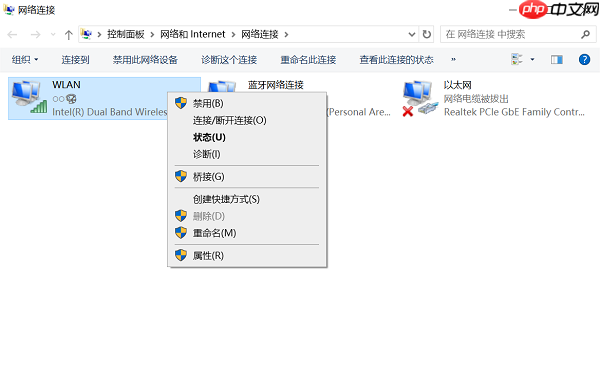
三、更新或重装无线网卡驱动
驱动程序损坏或过时是导致WiFi丢失的常见原因。更新驱动可有效解决问题。若您不熟悉手动操作,推荐使用专业工具如驱动人生来简化流程:
1. 启动驱动人生,点击“立即扫描”,软件将自动识别缺失或需更新的驱动。
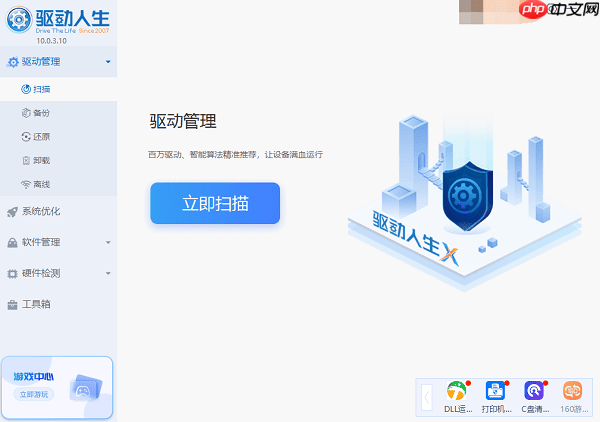
2. 定位到无线网卡驱动,点击“升级驱动”,程序将自动下载并安装最新版本。
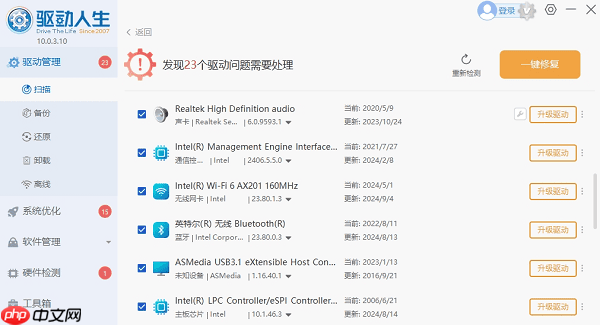
四、确保关键Windows服务正常运行
某些系统服务若未启动,也可能影响WiFi功能的正常使用。
1. 按 Win + R,输入 services.msc,按回车进入服务管理界面。
2. 查找以下关键服务,并确认其状态为“正在运行”:
- WLAN AutoConfig(WLAN自动配置服务)
- Windows Update(用于获取必要更新)
3. 如服务未运行,右键点击对应服务,选择“启动”。
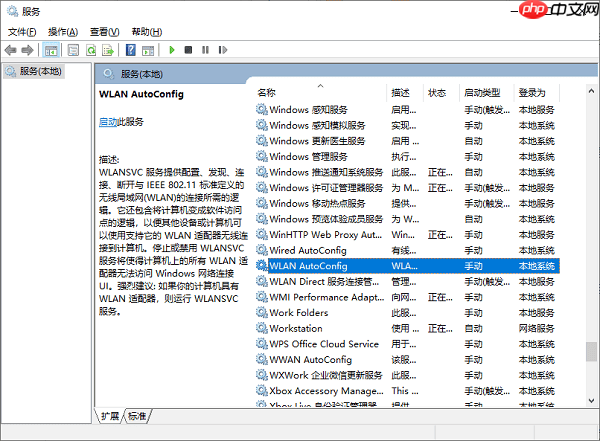
五、重置网络配置
当上述方法均无效时,可尝试通过系统级网络重置恢复默认设置。
1. 按 Win + I 打开“设置”应用。
2. 进入“网络和Internet” → “状态”页面。
3. 向下滚动,点击“网络重置”选项,然后选择“立即重置”。
4. 重启电脑后,检查WiFi是否恢复正常。
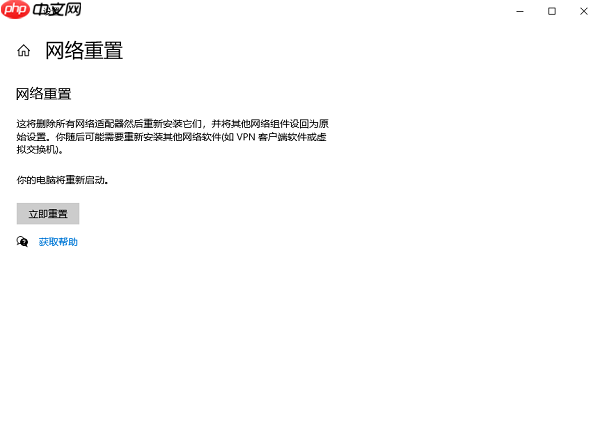
六、检查BIOS中无线设置
若问题依旧存在,可能是BIOS层面禁用了无线模块。
1. 重启电脑,在启动时连续按 F2 进入BIOS界面。
2. 切换至“Advanced”(高级)选项卡,查找“Wireless”或“WiFi”相关设置。
3. 若设置为禁用,请更改为启用状态,保存设置并退出。
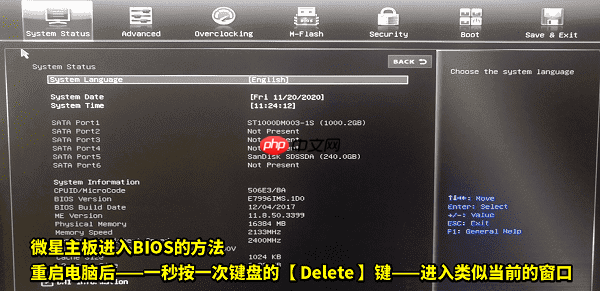
小编推荐:
热门推荐
更多 热门文章
更多 -

- 神角技巧试炼岛高级宝箱在什么位置
-
2021-11-05 11:52
手游攻略
-

- 王者荣耀音乐扭蛋机活动内容奖励详解
-
2021-11-19 18:38
手游攻略
-

- 坎公骑冠剑11
-
2021-10-31 23:18
手游攻略
-

- 原神卡肉是什么意思
-
2022-06-03 14:46
游戏资讯
-

- 《臭作》之100%全完整攻略
-
2025-06-28 12:37
单机攻略
























